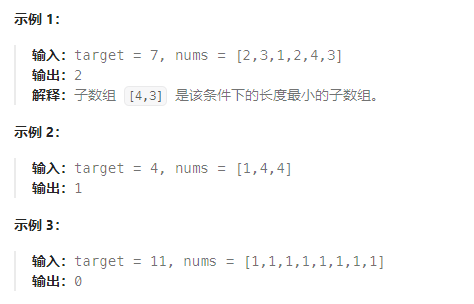学习参考来自
- CNN可视化Convolutional Features
- https://github.com/wmn7/ML_Practice/blob/master/2019_05_27/filter_visualizer.ipynb
文章目录
- filter 的激活值
filter 的激活值
原理:找一张图片,使得某个 layer 的 filter 的激活值最大,这张图片就是能被这个 filter 所检测的对象。
来个案例,流程:
- 初始化一张图片, 56X56
- 使用预训练好的 VGG16 网络,固定网络参数;
- 若想可视化第 40 层 layer 的第 k 个 filter 的 conv, 我们设置 loss 函数为 (-1*神经元激活值);
- 梯度下降, 对初始图片进行更新;
- 对得到的图片X1.2, 得到新的图片,重复上面的步骤;
其中第五步比较关键,我们可以看到初始化的图片不是很大,只有56X56. 这是因为原文作者在实际做的时候发现,若初始图片较大,得到的特征的频率会较高,即没有现在这么好的显示效果。
import torch
from torch.autograd import Variable
from PIL import Image, ImageOps
import torchvision.transforms as transforms
import torchvision.models as models
import numpy as np
import cv2
from cv2 import resize
from matplotlib import pyplot as plt
device = torch.device("cuda" if torch.cuda.is_available() else "cpu")
"initialize input image"
sz = 56
img = np.uint(np.random.uniform(150, 180, (3, sz, sz))) / 255 # (3, 56, 56)
img = torch.from_numpy(img[None]).float().to(device) # (1, 3, 56, 56)
"pretrained model"
model_vgg16 = models.vgg16_bn(pretrained=True).features.to(device).eval()
# downloading /home/xxx/.cache/torch/hub/checkpoints/vgg16_bn-6c64b313.pth, 500M+
# print(model_vgg16)
# print(len(list(model_vgg16.children()))) # 44
# print(list(model_vgg16.children()))
"get the filter's output of one layer"
# 使用hook来得到网络中间层的输出
class SaveFeatures():
def __init__(self, module):
self.hook = module.register_forward_hook(self.hook_fn)
def hook_fn(self, module, input, output):
self.features = output.clone()
def close(self):
self.hook.remove()
layer = 42
activations = SaveFeatures(list(model_vgg16.children())[layer])
"backpropagation, setting hyper-parameters"
lr = 0.1
opt_steps = 25 # 迭代次数
filters = 265 # layer 42 的第 265 个 filter,使其激活值最大
upscaling_steps = 13 # 图像放大次数
blur = 3
upscaling_factor = 1.2 # 放大倍率
"preprocessing of datasets"
cnn_normalization_mean = torch.tensor([0.485, 0.456, 0.406]).view(-1, 1, 1).to(device)
cnn_normalization_std = torch.tensor([0.299, 0.224, 0.225]).view(-1, 1, 1).to(device)
"gradient descent"
for epoch in range(upscaling_steps): # scale the image up up_scaling_steps times
img = (img - cnn_normalization_mean) / cnn_normalization_std
img[img > 1] = 1
img[img < 0] = 0
print("Image Shape1:", img.shape)
img_var = Variable(img, requires_grad=True) # convert image to Variable that requires grad
"optimizer"
optimizer = torch.optim.Adam([img_var], lr=lr, weight_decay=1e-6)
for n in range(opt_steps):
optimizer.zero_grad()
model_vgg16(img_var) # forward
loss = -activations.features[0, filters].mean() # max the activations
loss.backward()
optimizer.step()
"restore the image"
print("Loss:", loss.cpu().detach().numpy())
img = img_var * cnn_normalization_std + cnn_normalization_mean
img[img>1] = 1
img[img<0] = 0
img = img.data.cpu().numpy()[0].transpose(1,2,0)
sz = int(upscaling_factor * sz) # calculate new image size
img = cv2.resize(img, (sz, sz), interpolation=cv2.INTER_CUBIC) # scale image up
if blur is not None:
img = cv2.blur(img, (blur, blur)) # blur image to reduce high frequency patterns
print("Image Shape2:", img.shape)
img = torch.from_numpy(img.transpose(2, 0, 1)[None]).to(device)
print("Image Shape3:", img.shape)
print(str(epoch), ", Finished")
print("="*10)
activations.close() # remove the hook
image = img.cpu().clone()
image = image.squeeze(0)
unloader = transforms.ToPILImage()
image = unloader(image)
image = cv2.cvtColor(np.asarray(image), cv2.COLOR_RGB2BGR)
cv2.imwrite("res1.jpg", image)
torch.cuda.empty_cache()
"""
Image Shape1: torch.Size([1, 3, 56, 56])
Loss: -6.0634975
Image Shape2: (67, 67, 3)
Image Shape3: torch.Size([1, 3, 67, 67])
0 , Finished
==========
Image Shape1: torch.Size([1, 3, 67, 67])
Loss: -7.8898916
Image Shape2: (80, 80, 3)
Image Shape3: torch.Size([1, 3, 80, 80])
1 , Finished
==========
Image Shape1: torch.Size([1, 3, 80, 80])
Loss: -8.730318
Image Shape2: (96, 96, 3)
Image Shape3: torch.Size([1, 3, 96, 96])
2 , Finished
==========
Image Shape1: torch.Size([1, 3, 96, 96])
Loss: -9.697872
Image Shape2: (115, 115, 3)
Image Shape3: torch.Size([1, 3, 115, 115])
3 , Finished
==========
Image Shape1: torch.Size([1, 3, 115, 115])
Loss: -10.190881
Image Shape2: (138, 138, 3)
Image Shape3: torch.Size([1, 3, 138, 138])
4 , Finished
==========
Image Shape1: torch.Size([1, 3, 138, 138])
Loss: -10.315895
Image Shape2: (165, 165, 3)
Image Shape3: torch.Size([1, 3, 165, 165])
5 , Finished
==========
Image Shape1: torch.Size([1, 3, 165, 165])
Loss: -9.73861
Image Shape2: (198, 198, 3)
Image Shape3: torch.Size([1, 3, 198, 198])
6 , Finished
==========
Image Shape1: torch.Size([1, 3, 198, 198])
Loss: -9.503629
Image Shape2: (237, 237, 3)
Image Shape3: torch.Size([1, 3, 237, 237])
7 , Finished
==========
Image Shape1: torch.Size([1, 3, 237, 237])
Loss: -9.488493
Image Shape2: (284, 284, 3)
Image Shape3: torch.Size([1, 3, 284, 284])
8 , Finished
==========
Image Shape1: torch.Size([1, 3, 284, 284])
Loss: -9.100454
Image Shape2: (340, 340, 3)
Image Shape3: torch.Size([1, 3, 340, 340])
9 , Finished
==========
Image Shape1: torch.Size([1, 3, 340, 340])
Loss: -8.699549
Image Shape2: (408, 408, 3)
Image Shape3: torch.Size([1, 3, 408, 408])
10 , Finished
==========
Image Shape1: torch.Size([1, 3, 408, 408])
Loss: -8.90135
Image Shape2: (489, 489, 3)
Image Shape3: torch.Size([1, 3, 489, 489])
11 , Finished
==========
Image Shape1: torch.Size([1, 3, 489, 489])
Loss: -8.838546
Image Shape2: (586, 586, 3)
Image Shape3: torch.Size([1, 3, 586, 586])
12 , Finished
==========
Process finished with exit code 0
"""
得到特征图

网上找个图片测试下,看响应是不是最大
测试图片

import torch
from torch.autograd import Variable
from PIL import Image, ImageOps
import torchvision.transforms as transforms
import torchvision.models as models
import numpy as np
import cv2
from cv2 import resize
from matplotlib import pyplot as plt
device = torch.device("cuda" if torch.cuda.is_available() else "cpu")
class SaveFeatures():
def __init__(self, module):
self.hook = module.register_forward_hook(self.hook_fn)
def hook_fn(self, module, input, output):
self.features = output.clone()
def close(self):
self.hook.remove()
size = (224, 224)
picture = Image.open("./bird.jpg").convert("RGB")
picture = ImageOps.fit(picture, size, Image.ANTIALIAS)
loader = transforms.ToTensor()
picture = loader(picture).to(device)
print(picture.shape)
cnn_normalization_mean = torch.tensor([0.485, 0.456, 0.406]).view(-1, 1, 1).to(device)
cnn_normalization_std = torch.tensor([0.229, 0.224, 0.225]).view(-1, 1, 1).to(device)
picture = (picture-cnn_normalization_mean) / cnn_normalization_std
model_vgg16 = models.vgg16_bn(pretrained=True).features.to(device).eval()
print(list(model_vgg16.children())[40]) # Conv2d(512, 512, kernel_size=(3, 3), stride=(1, 1), padding=(1, 1))
print(list(model_vgg16.children())[41]) # BatchNorm2d(512, eps=1e-05, momentum=0.1, affine=True, track_running_stats=True)
print(list(model_vgg16.children())[42]) # ReLU(inplace=True)
layer = 42
filters = 265
activations = SaveFeatures(list(model_vgg16.children())[layer])
with torch.no_grad():
picture_var = Variable(picture[None])
model_vgg16(picture_var)
activations.close()
print(activations.features.shape) # torch.Size([1, 512, 14, 14])
# 画出每个 filter 的平均值
mean_act = [activations.features[0, i].mean().item() for i in range(activations.features.shape[1])]
plt.figure(figsize=(7,5))
act = plt.plot(mean_act, linewidth=2.)
extraticks = [filters]
ax = act[0].axes
ax.set_xlim(0, 500)
plt.axvline(x=filters, color="gray", linestyle="--")
ax.set_xlabel("feature map")
ax.set_ylabel("mane activation")
ax.set_xticks([0, 200, 400] + extraticks)
plt.show()
"""
torch.Size([3, 224, 224])
Conv2d(512, 512, kernel_size=(3, 3), stride=(1, 1), padding=(1, 1))
BatchNorm2d(512, eps=1e-05, momentum=0.1, affine=True, track_running_stats=True)
ReLU(inplace=True)
torch.Size([1, 512, 14, 14])
"""

可以看到,265 特征图对该输入的相应最高
总结:实测了其他 layer 和 filter,画出来的直方图中,对应的 filter 相应未必是最高的,不过也很高,可能找的待测图片并不是最贴合设定 layer 的某个 filter 的特征。
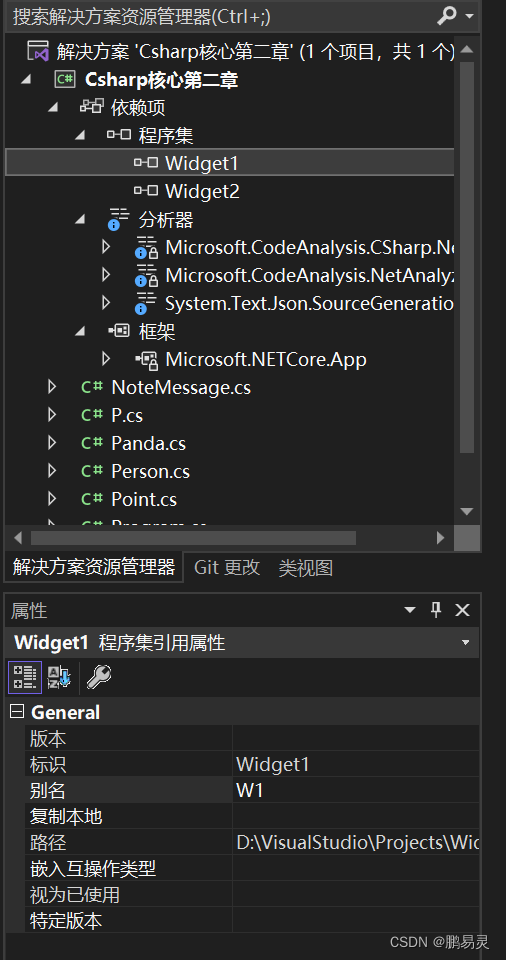


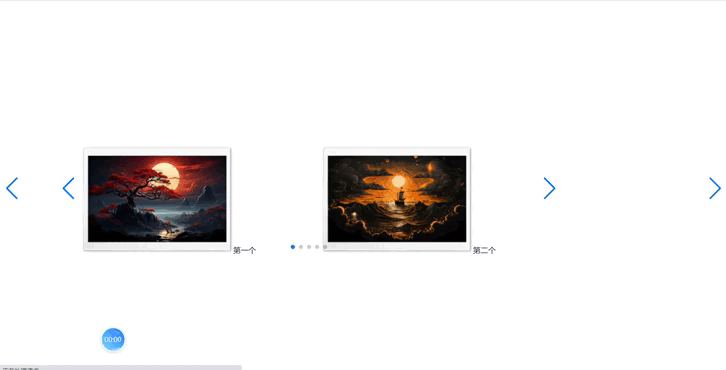

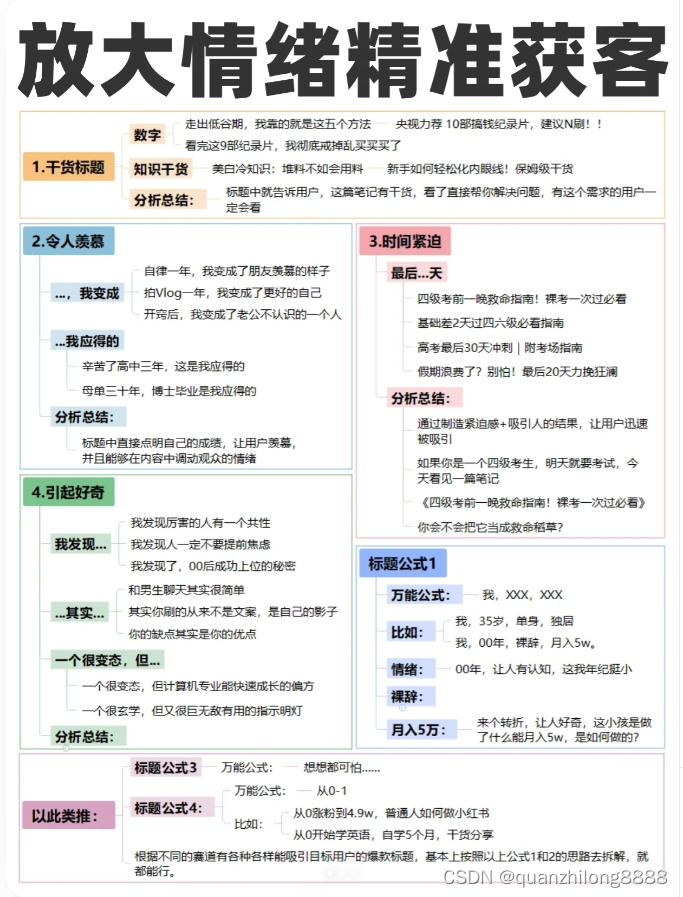

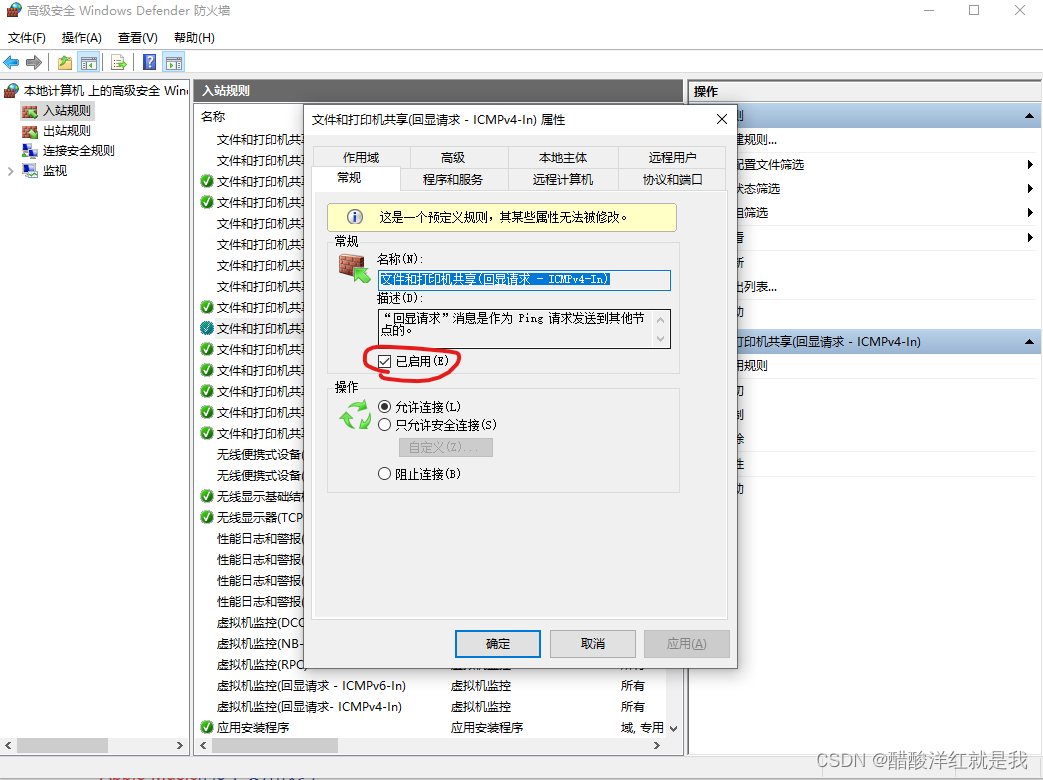


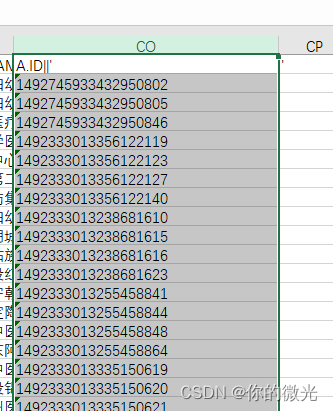
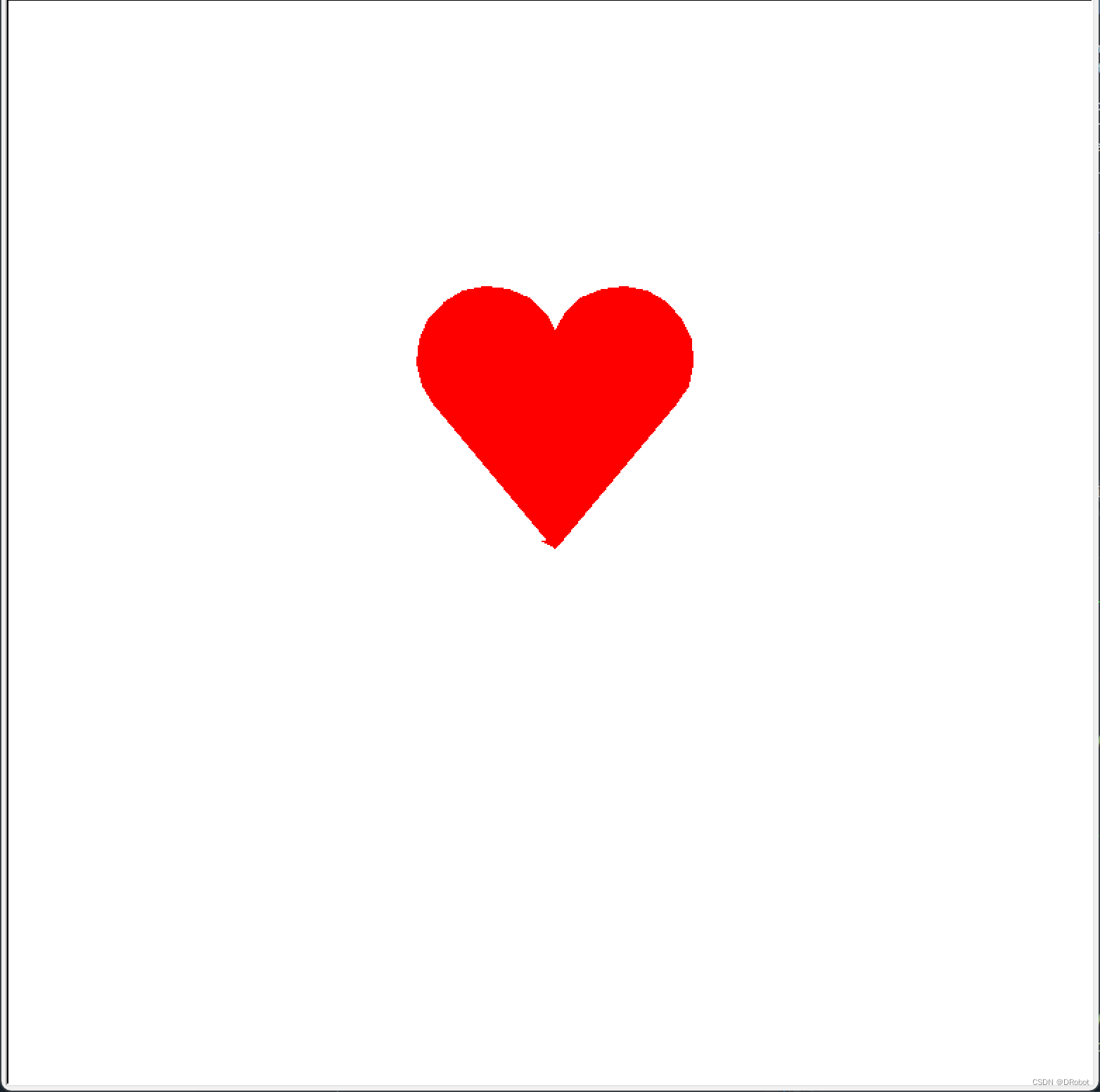
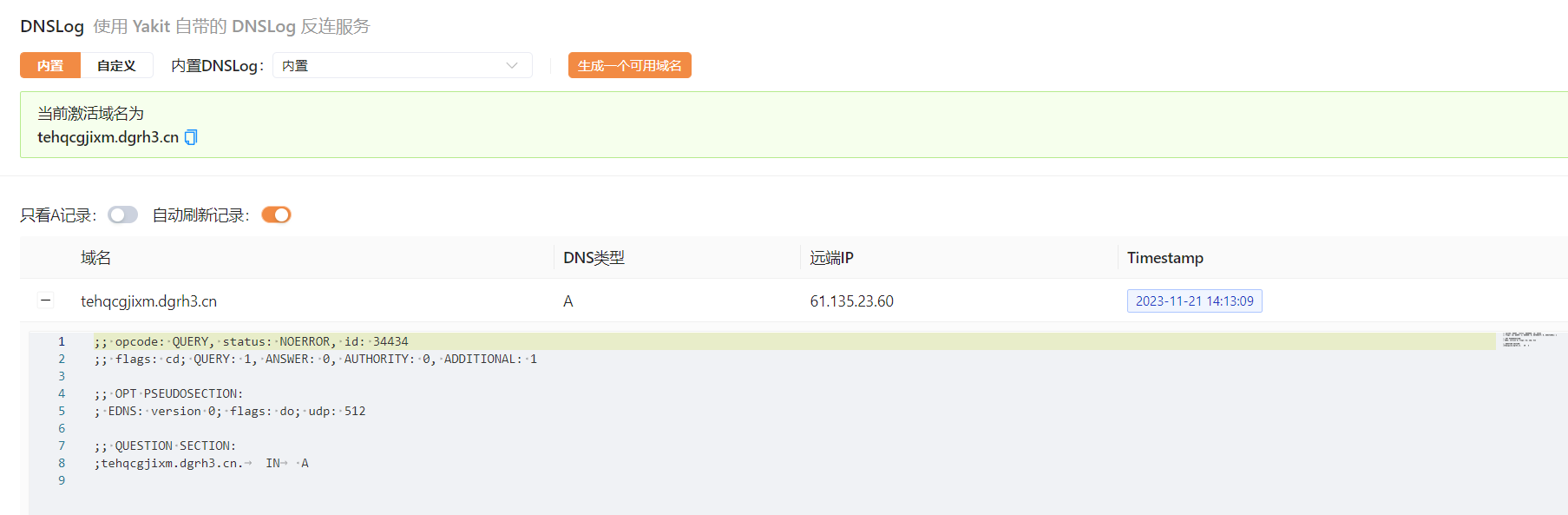

![洛谷 P4568 [JLOI2011] 飞行路线 pytho解析](https://img-blog.csdnimg.cn/decbac0713664222a8ef02c146da4d73.png)